Kako posodobiti navigator Garmin, Prology, Prestigio Geovision, Explay na osnovi programske opreme "Navitel"
Ne bojte se navidezne kompleksnosti procesa, saj se lahko vsakdo zlahka spopade z nalogo in v nekaj minutah posodobi navigator. Ne glede na proizvajalca navigatorja je načelo njihovega delovanja enako. Zavedajoč se, bo veliko lažje razumeti, kako posodobiti zemljevide na navigatorju ali posodobiti njegovo programsko opremo. Poleg tega ga bo morala redno opravljati.
Navigatorji in programska oprema
Če želite ugotoviti, kako posodobiti navigator, morate vedeti, kako to narediti. Navitel Navigator je najpogostejša programska oprema za avtomobilske navigatorje. Podpira več kot 537 njihovih modelov.

Najprej morate pogledati prikaz svojega pripomočka ob zagonu. Začetni zaslon prikaže številko različice programa, nameščenega v napravi, in logotip Navitel, če ga vaš navigator podpira.
Če ga vidite, preberite članek, če želite izvedeti, kako posodobiti Navitel na navigatorju. Vse možnosti so na voljo tudi za začetnike, ki so prvi prevzeli navigator.

Preučite tri pristope za posodobitev navigatorja:
- z uporabo osebnega računalnika, na katerem je nameščen poseben program;
- z uporabo osebnega računalnika in spletne strani proizvajalca vašega navigatorja;
- z uporabo navigatorja z internetno povezavo.
Na kateri način izberete, se odločite. Oglejmo si glavne točke, ki jih je treba posvetiti pred posodabljanjem zemljevidov na navigatorju.
Prva metoda
Za delo, boste potrebovali "Navitel Navigator Update Center" - pripomoček iz uradne strani proizvajalca programske opreme Navitel. Lahko ga prenesete brezplačno od tam. Naslov spletnega mesta je prikazan na navigatorju.
Naročilo posodobitve
- Namestite program, ki je prenesen v računalnik. Uporabljamo pomoč namestitvenega čarovnika Windows.
- Po namestitvi programa ga morate zagnati. Neodvisno bo preverjala, ali so na voljo posodobitve, in če jo odkrije, vam bo ponudila začetek namestitve. Strinjamo se in kliknemo "Naprej".
- Zaženite Navitel na navigatorju.

Z izvajanjem dejanj, ki so določena v navodilih, programu povejte, kako naj na Navigatorju posodobi Navitel. Nadaljnje ukrepe bo izvajala samostojno.
Drugi način
Ta metoda vključuje uporabo uradne strani Navitel. Najprej morate iti na uradno spletno stran proizvajalca programske opreme, se registrirati in slediti navodilom.
- Skozi stran za prijavo pojdite na osebni račun. Izberite razdelek "Moje naprave" -> "Posodobitve".
- Izberite kartico, odvisno od številke različice navigatorja, ki je nameščen v napravi.
- Kliknite na povezavo in shranite arhiv, ki ga potrebujemo.
- Napravo priključimo na osebni računalnik. Navigator na računalniškem monitorju bo prikazan kot navadna kartica flash.
- Zaženite napravo Navitel. Zemljevid se mora samodejno naložiti.
Če se samodejno nalaganje zemljevida ni zgodilo, pojdite skozi glavni meni v »Nastavitve«, izberite postavko »Drugi zemljevidi« in v elementu »Dodaj atlas« določite pot do zemljevida. Program bo razumel, kako posodobiti mapo Navitel.
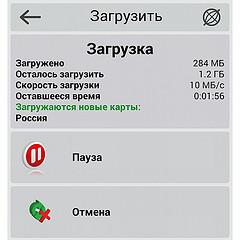
V mapi »NavitelContent« so vsi zemljevidi preneseni v navigator. Staro kartico lahko ročno zamenjate in zamenjate tisto, ki ste jo pravkar prenesli s spletnega mesta.
Tretja pot
Za posodobitev navigatorja s to metodo boste morali dostopati do naprave z interneta. Opozoriti je treba, da lahko med postopkom obnove obseg prometa preseže 300 MB.
- Vklopite navigator.
- V meniju pojdite na "My Navitel" in izberite postavko "Moji izdelki".
- Na seznamu izberite želeno kartico in jo prenesite. V postopku bo program na zahtevo posodobil izbrani zemljevid.
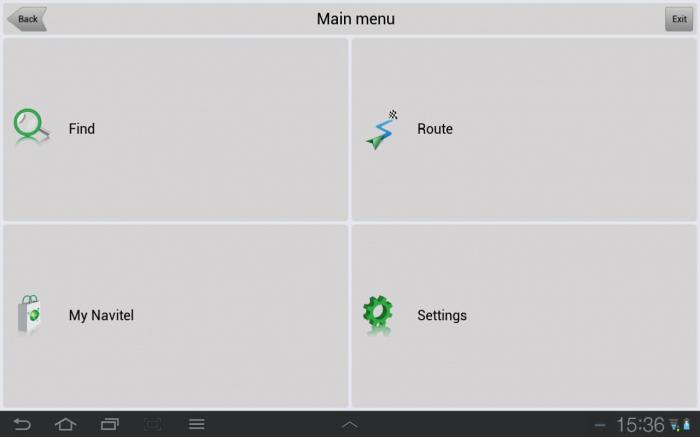
Od teh možnosti izberite najprimernejši način za posodobitev navigatorja in sledite navodilom na zaslonu.
Nič ni zapletenega pri posodabljanju programske opreme Navitel, to je zelo enostavno. Vendar pa bo treba ta postopek izvajati občasno, saj gradnja cest poteka in zemljevidi se hitro zastarajo. Če redko potujete, bo dovolj, da navigator enkrat letno posodobite navigator. Če pa je potovanje vaš način življenja, potem vsakih šest mesecev zagotovo prenesite najnovejše različice zemljevidov in program Navitel sam.
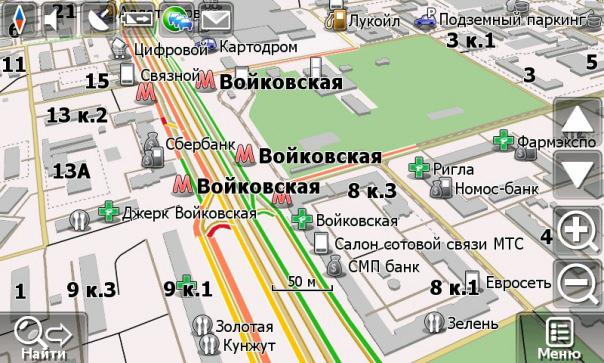
Explay Navigator
Vsi modeli navigatorjev Explay združujejo nameščeno programsko opremo. Vsi delajo s karticami Navitel.
Razmislite, kako posodobiti navigator Explay:
- Zaženite program Navitel Navigator Update Center v računalniku.
- Po potrebi ga posodobite in se strinjate z ustreznim predlogom.
- Povežite navigator z osebnim računalnikom s kablom USB (iz kompleta pripomočkov).
- Izberite način USB Flash Drive, da nadgradite navigator.
- Znova zaženite Center za posodobitve Navigatorja. Pripomoček bo zaznal vašo napravo in samodejno začel iskati posodobitve za zemljevide in sam navigacijski sistem.
- Če bodo posodobitve najdene, bo program ponudil njihovo namestitev.
- Priporočila in nasveti vam bodo pomagali dokončati postopek.
- Odklopite Explay iz računalnika in ponovno zaženite napravo.
- Preverite posodobljene zemljevide.
Pomembno je!
Med nadgradnjo v nobenem primeru ne odklopite navigatorja iz osebnega računalnika in samega računalnika iz omrežja in interneta! V nasprotnem primeru je možen sistemski zlom in zelo težko bo obnoviti njegovo delovanje. In seveda se pred posodabljanjem obvezno varnostno kopirajte stare podatke o zemljevidih.

Podrobno smo pregledali, kako posodobiti Explay Navigator. Vendar pa med proizvajalci priljubljenih pripomočkov obstaja še nekaj drugih podjetij, ki so se že dolgo dokazala in osvojila priznanje lastnikov avtomobilov.
Prology Navigator
Dobili ste navigatorja Prology. Čez nekaj časa se boste neizogibno soočili z vprašanjem, kako posodobiti navigator Prology (niz zemljevidov in programske opreme). Lahko rečemo z zaupanjem, da imate srečo, ker posodobitev teh naprav poteka podobno kot nadgradnja večine predstavnikov te velike družine pripomočkov z uporabo programske opreme in Navitelovih zemljevidov.
Oglejmo si, kako posodobiti navigator Prology. Naprave te blagovne znamke imajo praviloma priključek mini-USB za povezavo z osebnim računalnikom. V glavnem uporabljajo programsko opremo "Navitel 5.5" in imajo vnaprej nameščene zemljevide Rusije, Litve, Latvije, Estonije, Finske, Belorusije, Kazahstana in Ukrajine. Najlažji način za posodabljanje zemljevidov in programske opreme neposredno iz navigatorja, s tem pa do interneta. Vendar pa, če želite, lahko namestite na te naprave in karte drugih proizvajalcev namesto atlasov iz Navitela. Druga možnost je, da prenesete več nizov iz različnih razvijalcev in jih preklopite med seboj.
Včasih vprašanje ni samo v tem kako nadgraditi navigator prestigio Geovision, Prology ali Explay in kako ustvariti zemljevid za določen kraj ali regijo, ki ste jo obiskali ali ki jo nameravate le obiskati. In ne želite izgubiti zemljevidov, ki so že nameščeni v navigatorju? Ta težava je preprosto rešena.
Postopek
- Ustvarite novo mapo na zemljevidu flash navigatorja.
- Prenesite zemljevide v to.
- Vstavite flash kartico v navigator, pri tem pa podajte pot do mape z zemljevidi v nastavitvah "Navitel".
- Na dnu razdelka »Odpri Atlas« kliknite »Ustvari atlas«.
- V oknu, ki se odpre, podajte pot, odprite mapo in kliknite element »Ustvari atlas«.
- Ko program naloži kartico, jo označite in uporabite.
Ta metoda je primerna za vse navigatorje, ki delajo s kartami "Navitel", še posebej, bo odlična rešitev za lastnike avtomobilov, ki se sprašujejo, kako posodobiti karte na Prestigio navigatorju.

Če ste kupili napravo Garmin, je posodobitev veliko bolj zapletena. Razmislite o algoritmu bolj podrobno.
Garmin Navigator
Preden posodobite Garmin Navigator, boste morali prenesti poseben program proizvajalca, imenovan »Garmin Communicator«. Najdete ga brezplačno na uradni spletni strani.
- Obiščite uradno spletno mesto podjetja Garmin.
- Na seznamu izberite vrsto naprave.
- Povežite navigator z osebnim računalnikom.
- Če vas računalnik pozove, vnesite serijsko številko navigatorja.
- Pojdite na seznam posodobitev in kliknite »Najdi posodobitve za zemljevide«.
- Vrnite se na uradno spletno mesto Garmin in izberite razdelek za posodobitev.
- Povežite navigator z osebnim računalnikom. Kliknite gumb "Posodobi zdaj".
- Označite obliko zemljevida in kliknite »Prenesi«.
- Shrani.
Kako namestiti kartico v navigator Garmin
- Zaženite orodje GarminMapsUpdate, ki ste ga predhodno prenesli.
- Če je potrebno, boste morali opraviti postopek posodobitve.
- Sprejmite licenčno pogodbo, kliknite »Nadaljuj« in sledite pozivom, ki se pojavijo na zaslonu.
Med posodobitvijo boste morda morali vnesti ključ. Ključ je številka licence. Če ga želite najti, pojdite na spletno mesto Garmin, razdelek Zemljevidi za posodobitve. V njej izberite navigator in kliknite »Vsebina v napravi«.
- Kopirajte in prilepite ključ v polje za dodajanje ključa.
- Čakanje na pojav napisov "Lahko nadaljujete s posodabljanjem zemljevidov."
- Izberite regijo, katere zemljevid želite namestiti.
Posodabljanje ni zelo hitro, zato bodite potrpežljivi. To lahko traja več ur. Vnaprej bodite pozorni, da je na voljo dovolj prostora za novo kartico, sicer vas bo sistem opozoril na potrebo po čiščenju naprave.

Med postopkom nadgradnje se lahko pojavijo besede »Možnosti namestitve«. V tem razdelku določite, katere zemljevide morate posodobiti ali namestiti, določite regijo, ki bo prikazovala navigator.
Ker je ta metoda za neizkušenega uporabnika precej zapletena, proizvajalec ponuja bolj priročno in preprostejšo različico posodobitve navigatorja. Garmin Lifetime Updater - program, s katerim se lahko izvede posodobitev način brez povezave. Program spremlja zemljevide, nameščene v napravi, vašo lokacijo in, če je potrebno, se ukvarja s posodabljanjem in iskanjem zemljevidov.
Kako začeti uporabljati program
- Prenesite pripomoček na uradni spletni strani podjetja Garmin.
- Dvokliknite ikono za zagonsko datoteko s pripono .exe ali .dmg (v primeru, da uporabljate MacPc).
- Preberite in upoštevajte navodila.
- Dodajte svojega navigatorja skozi element »Dodaj napravo«. Vnesite njegovo ime, ustvarite ustrezno besedo in kliknite gumb Dodaj napravo.
Garmin Lifetime Updater ponuja tudi številne priročne napredne nastavitve, ki vam bodo pomagale pri delu z navigatorjem.
Nastavitve za Garmin Lifetime Updater
- »Naprave« - tukaj lahko odstranite ali dodate pripomoček.
- "Urnik" - določite lahko pogostost posodabljanja zemljevidov.
- "Connection" - podajte strežnik proxy, če ga uporabljate, ko dostopate do interneta.
- "Namestitev" - tukaj lahko izberete možnost za posodobitev naprave: takoj ali tako, da se datoteke najprej prenesejo v računalnik.
- "O programu" - informacije o različici programa.
Če naprava nima ustrezne kartice, jo lahko namestite s pripomočkom nuMapsLifetime:
- Povežite navigator z računalnikom.
- Pojdite na uradno stran.
- Vnesite serijsko številko pripomočka.
- Poleg izbrane kartice kliknite »Dodaj na seznam izbranih izdelkov«.
- Upoštevajte nadaljnja navodila sistema.
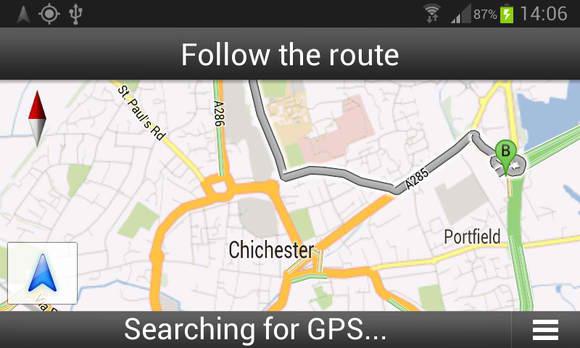
Kot lahko vidite, ni nič težko pri posodabljanju navigatorjev ali namestitvi zemljevidov. Glavna stvar je razumeti načelo delovanja teh naprav, potem pa boste vedno imeli pomočnika pripravljenega za pomoč v težkem trenutku in predlagati možnost obvoza ali najkrajšo pot.